
Sisällysluettelo:
- Kirjoittaja John Day [email protected].
- Public 2024-01-30 09:04.
- Viimeksi muokattu 2025-01-23 14:44.
Käytän Sony Clien Palm OS -järjestäjää. Uusi, minulle kunnostettu yksikköni ei aina vastannut kynän antamaan panokseen odotetulla tavalla. Olen oppinut joillakin verkkohauilla, että tätä kutsutaan "Mad Digitizer -oireyhtymäksi".
Vaihe 1: Tapa, jolla sen oletetaan toimivan
Sinun on napautettava näyttöä kynällä ja syöttörekistereillä, joissa napautat, olettaen, että olet säännöllisesti käyttänyt tervetulonäyttöä kalibroidaksesi tulot kynällä näytöllä. kynän oli oltava melko paljon kohdealueen yläpuolella halutun tulon saamiseksi. Joten vaihtaaksesi näytön maanantain päivittäisestä kalenterista (näkyy tässä) keskiviikkoon, kynän pitäisi olla melkein pois näytön kehyksestä, ja silloin se todennäköisesti ei toimi. Minun on käytettävä ylös/alas -vierityspainiketta siirtyäksesi uuteen viikonpäivään. Onneksi on lisävaihtoehto saada näyttö vastaamaan halutulla tavalla. Usein päädyin väärään päivään tai väärään valikkovaihtoehtoon.
Vaihe 2: Digifix pelastamiseen
Digifix on pieni ilmainen ohjelma, joka korjaa "Mad Digitizer" -oireyhtymän. Se toimitetaan zip -tiedostona ja puretaan helposti. Sen asennuksesta ja käytöstä on jonkin verran dokumentaatiota. Voit lukea kuvakaappauksen URL -osoitteen, mutta se on: https://www.freewarepalm.com/utilities/digifix.shtmlLataa se. Pura se. Asenna tarvittavat tiedostot. Yksi tiedosto, Digifix Hack, ei ole tarpeen, jos Palm OS on 3.5 tai uudempi. Digifix on ollut käytössä vuodesta 2003. Minulla ei ole mitään yhteyttä sen kehittäjiin.
Vaihe 3: Digifixin löytäminen kämmenestäsi
Digifix näkyy valikkoikkunassasi missä tahansa luokassa, jonka haluat lisätä luetteloon (Nimetön, Pää jne.) Avaa se kuten mikä tahansa muu ohjelma.
Vaihe 4: Digifixin käyttö
Kun avaat Digifixin, noudata ohjeita. Se näyttää ja toimii hyvin paljon kuin Palm OS -käyttöjärjestelmän tavallinen kalibrointiohjelmisto. Digifixin ei pitäisi toimia Sony Clien kämmenlaitteissa, mutta se ratkaisi ongelmani. Voin nyt navigoida kämmenlaitteellani erittäin helposti, käytän sitten tehtaan kynää tai kynsien kulmaa. Se on melkein kuin uusi kämmenlaite.
Suositeltava:
CRAZY L.O.L SPECTRUM ANALYZER: 6 vaihetta (kuvilla)

CRAZY L.O.L SPECTRUM ANALYZER: Tänään haluaisin kertoa, kuinka tehdä äänitaajuuden analysaattori - 36 kaistaa yhdistämällä 4 LoL -suojaa yhteen. Tämä hullu projekti käyttää FFT -kirjastoa analysoimaan stereoäänisignaalia, muuntamaan sen taajuuskaistoiksi ja näyttämään näiden taajuuksien amplitudin
Käytä Palm -infrapunanäppäimistöä Android -laitteiden kanssa: 5 vaihetta

Käytä Palm -infrapuna -näppäimistöä Android -laitteiden kanssa: Minulla oli PalmOne -langaton näppäimistö istumassa ja halusin saada Bluetooth -näppäimistön puhelimeeni. Ainoa ongelma oli, että PalmOne-näppäimistö oli infrapunapohjainen ja minulla oli myös Brainlink-laite. Tämä on melko suloinen laite medialle
Palm Os -laite toimii LCD -tilanäytönä. (nyt kuvilla!): 4 vaihetta

Palm Os -laite toimii LCD -tilanäytönä. (nyt Kuvien kanssa!): Tässä artikkelissa on kyse siitä, miten voit käyttää Palm OS -laitettasi tietokoneen LCD -tilanäytön emuloimiseksi! Voit näyttää järjestelmätilastot (kuten: suorittimen kuormituskaaviot, suorittimen lämpötilat, vapaata levytilaa), uutishälytykset, osakeindeksit, WinAmp -kaaviot jne
PDA: n ruiskutusmaali: 6 vaihetta (kuvilla)

PDA: n ruiskutusmaali: Minulla oli pitkä kesäloma ja päätin suihkuttaa PDA: n. Kyllästyin ontuvaan mustaan koteloon, halusin suihkuttaa sen metallipunaiseksi ja jättää sivuvuoren, takakameran alueen ja navigointipainikkeen mustaksi. Pidän Red n Black -yhdistelmästä
Palm TX -virtakytkimen korjaus: 3 vaihetta
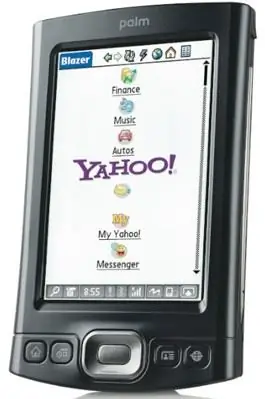
Palm TX -virtakytkimen korjaus: Palm TX PDA on loistava tuote, mutta minulla ja monilla muilla vasta vuonna 2006 valmistetuilla on yksi suuri virhe. Virtakytkin lakkaa toimimasta muutaman kuukauden kuluttua. Laite toimii edelleen kaikin tavoin hyvin, mutta koska virtakytkin ei toimi, y
